Jedwali la yaliyomo
Kwa nini ungependa kutumia vitendaji vya Excel Karatasi katika VBA yako kanuni ? Vizuri kupanua utendakazi wa nambari unayotumia. Pia, sio lazima kuja na kazi zako mwenyewe, isipokuwa unahitaji kweli, ikiwa utendaji tayari upo. Unachohitaji kufanya ni kufikia kitendakazi unachohitaji kwa kuwa tayari kipo na hakuna haja ya kuunda upya gurudumu.
Kwa hivyo, wacha tuanze na mfano unaoonyesha jinsi ya kutumia INDEX MATCH. na Excel VBA.
Tutatumia INDEX na MATCH Functions katika Excel VBA code , ili kuunda UserForm rahisi. Kwa kutumia fomu, mtumiaji huchagua jina la mwanafunzi, na kisha jinsia inayolingana ya mwanafunzi huyo na rangi ya macho inachukuliwa na kurejeshwa.
Pakua Kitabu cha Mazoezi
Tafadhali pakua kitabu cha mazoezi kwenye jizoeze.
INDEX-MATCH.xlsx
Hatua 9 Rahisi za Kutumia INDEX na KULINGANA Ndani ya Msimbo wa VBA
The INDEX na MATCH Kazi mara nyingi hutumiwa pamoja katika fomula, ili kufanya uchunguzi wa hali ya juu. Mbili kwa pamoja hutoa faida fulani zaidi ya VLOOKUP .
Tayari tumeangazia kwa kina, jinsi ya kutumia INDEX na MATCH kufanya kazi ya hali ya juu. tafuta katika Excel kitabu cha kazi kama fomula iliyonyooka ya laha-kazi, katika mafunzo yaliyotangulia . Sasa tutaona jinsi ya kutumia Kazi za INDEX na MATCH pamoja katika VBA code , ili kutoa utendakazi sawa na tafuta UserForm tutaunda.
Hatua ya 1: Tumia INDEX na MATCH Kazi katika Seti ya Data
- Tunaanza na laha mbili katika jumla yetu. -kitabu cha kazi kilichowezeshwa. Moja ni laha tupu inayoitwa UserForm , nyingine ni laha iitwayo StudentInformation , ambayo ina safu inayoonyesha majina ya wanafunzi, jinsia zao zinazolingana, na rangi ya macho kama imeonyeshwa hapa chini.
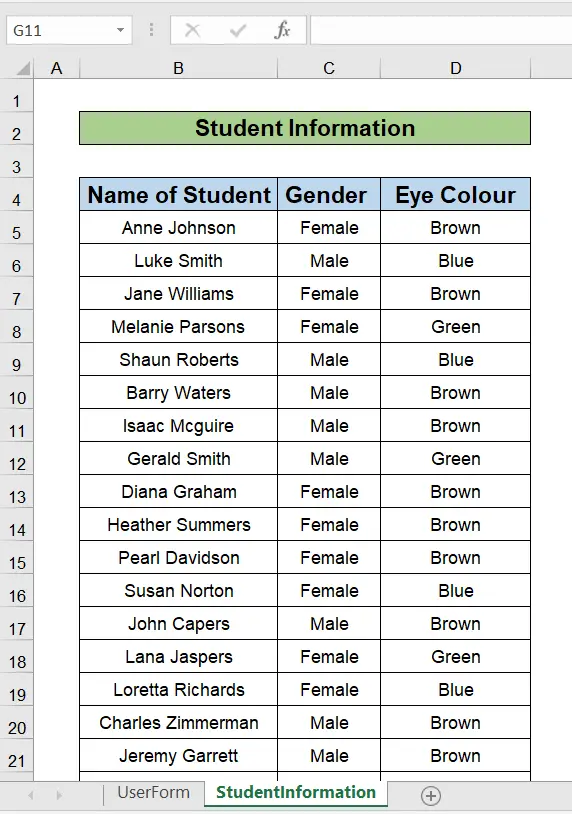
Hebu tujikumbushe haraka ikiwa tulitaka kutumia INDEX na MATCH Hufanya kazi katika fomula moja, katika laha-kazi halisi ili kutupa jinsia ya jina la mwanafunzi tunayetaka kuangalia. Tungetumia fomula ifuatayo:
=INDEX(B2:B31, MATCH("Diana Graham", A2:A31, 0)) 
- Baada ya kubonyeza CTRL-ENTER , tunapata thamani ya Wanawake iliyorejeshwa, kama jinsia kama inavyoonyeshwa hapa chini.

Hatua ya 2: Badilisha Jina la Safu wima B kuwa Majina ya Wanafunzi
- Sasa tutataja safu A2: A31 , Majina ya Wanafunzi kama inavyoonyeshwa hapa chini.

- Ficha laha Maelezo ya Mwanafunzi , kwa kubofya kulia na kuchagua Ficha. Ni vyema kuficha kwa juu juu laha-kazi za nyuma ambazo zina taarifa, ambazo hutaki mtumiaji kuhariri au kuona.
Hatua ya 3: Fungua Dirisha la Msingi la Kuonekana
- Sasa kwa kuwa laha ya Fomu ya Mtumiaji imewashwa, tunaenda kwenye Msanidi > Msimbo > Visual Basic ili kufungua Visual Basic Editor (VBE) .
- Pindi tu kwenye kiolesura cha VBE , tunaenda kwenye Ingiza, Fomu ya Mtumiaji kama inavyoonyeshwa hapa chini. .
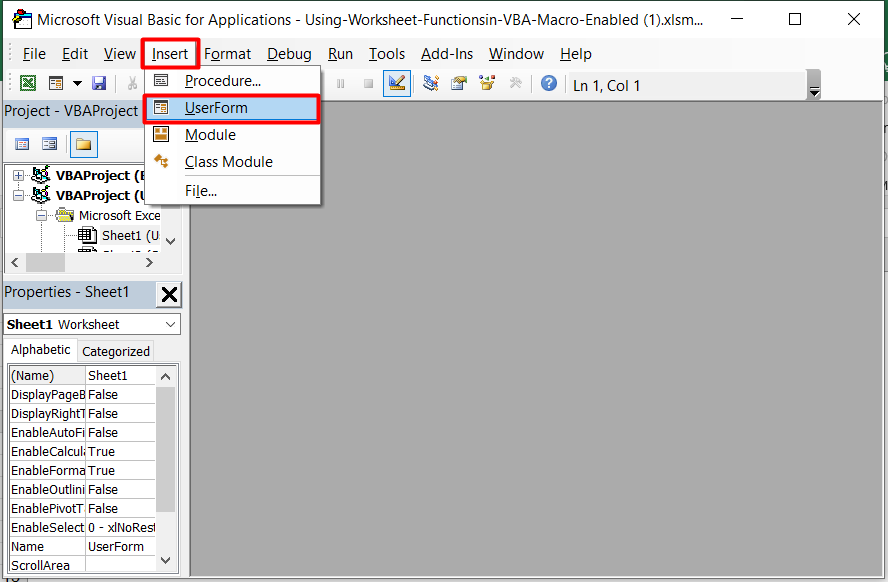
Hatua ya 4: Badilisha Sifa na Uongeze Visanduku vya Maandishi
- Kwa kutumia Sifa Dirisha , tutabadilisha jina la fomu yetu kuwa StudentLookup , kubadilisha Manukuu hadi Kutafuta Taarifa za Mwanafunzi, kubadilisha Rangi ya Nyuma kuwa samawati hafifu, na kuweka urefu kuwa 300 px na upana hadi 350 px. Ikiwa Dirisha la Sifa halionekani, bonyeza kitufe cha F4 kwenye kibodi yako ili kuiona.
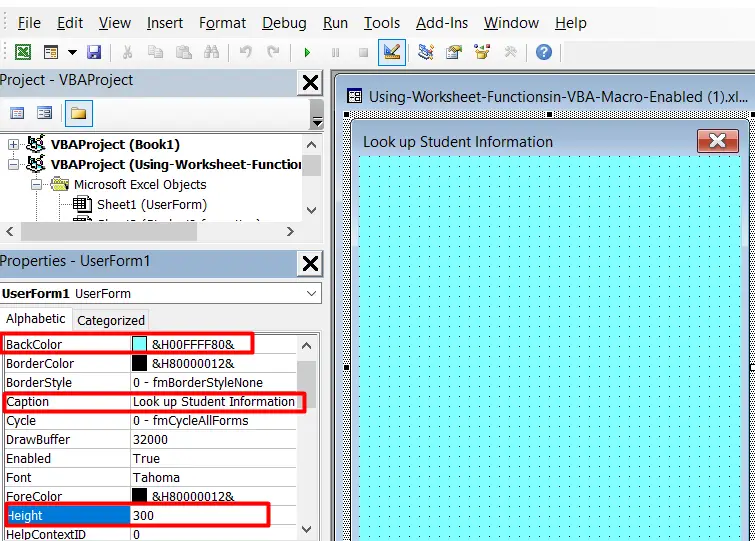
- Sisi sasa itaingiza lebo kwa kutumia Kisanduku cha Vifaa (ikiwa huwezi kuona Kisanduku cha Vifaa, kwa sababu fulani nenda kwenye Tazama, Kisanduku cha zana ), kubadilisha Manukuu ili Chagua mwanafunzi na tutabadilisha Rangi ya Nyuma hadi nyeupe katika hali hii. Tutaweka fonti kuwa Georgia , mtindo wa fonti kuwa bold , ukubwa wa fonti kuwa 12 , na katikati panga maandishi. Athari maalum itakayotumika itakuwa 1– fmSpecialEffectRaised kama inavyoonyeshwa hapa chini.
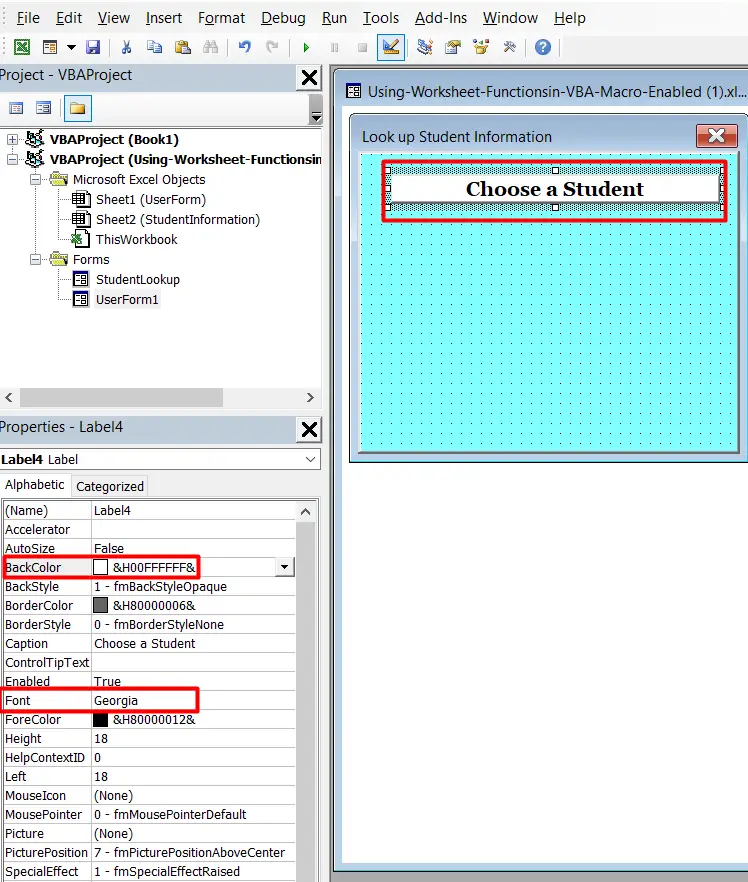
- Sasa tutaingiza kisanduku cha kuchana chini ya lebo. Taja kisanduku hiki cha mseto cmdStudentName na kwa RowSource , andika Majina ya Wanafunzi.
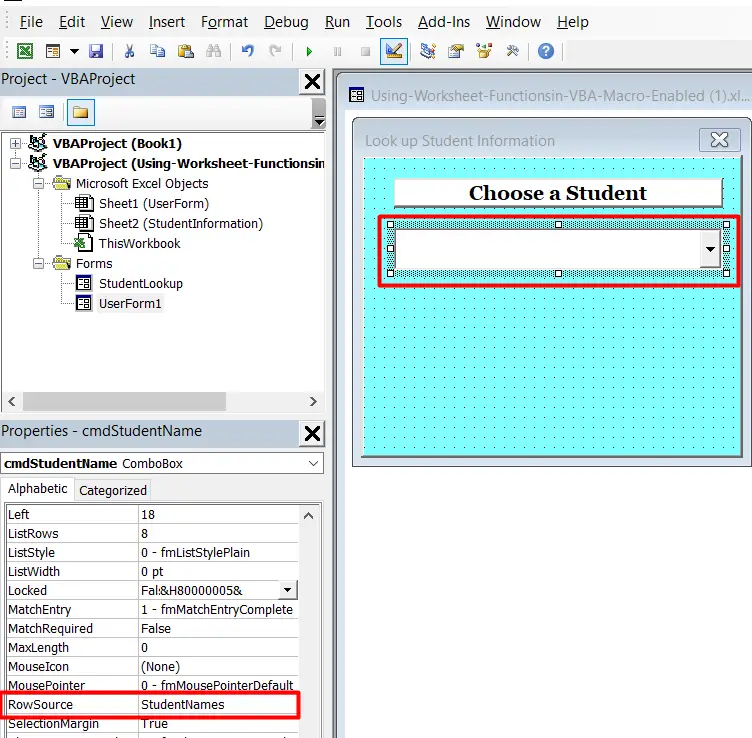
- Ili kuona athari ya kuweka Chanzo Chanzo cha kisanduku cha kuchana, Bofya kitufe cha Run Sub/UserForm .
- Sasa kwa sababu ya kuweka Chanzo Chanzo hadi safu iliyotajwa, mtumiaji anapobofya kishale kunjuzi kwenye Fomu ya Mtumiaji, kisanduku cha mseto kinaonyesha majina ya wanafunzi kutoka safu iliyotajwa, kiotomatiki kama inavyoonyeshwa hapa chini.

- Funga Fomu ya Mtumiaji kwa kubofya kitufe cha kufunga. Bonyeza Alt-F11 ili kurudi kwenye VBE .
- Ukirudi kwenye VBE , ongeza lebo nyingine kwenye Fomu ya Mtumiaji ( chini ya kisanduku cha mseto) na ubadilishe Maelezo hadi Jinsia na tutabadilisha Rangi ya Nyuma kuwa nyeupe katika kesi hii. Tutaweka fonti kuwa Georgia , mtindo wa fonti kuwa bold , saizi ya fonti iwe 12 , na kituo panga maandishi . Athari maalum itakayotumika itakuwa 1– fmSpecialEffectRaised kama inavyoonyeshwa hapa chini.

- Unda kisanduku cha maandishi chini ya Jinsia lebo , na uipe jina txtGender .
- Ongeza lebo nyingine iitwayo Jicho Rangi na kisanduku cha maandishi kilichopewa jina txtEyeColour kama inavyoonyeshwa hapa chini. Tumia sifa sawa za lebo na lebo zingine mbili zilizoongezwa hapo awali kwenye fomu, ili kuhakikisha kuwa Fomu ya Mtumiaji ina mwonekano thabiti.
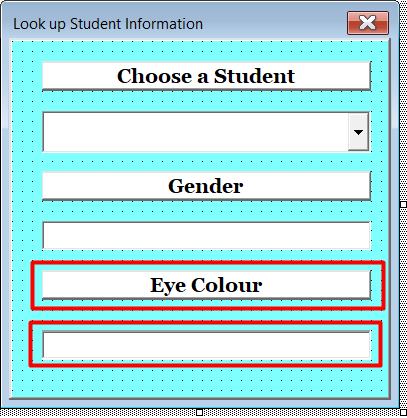
- Sasa Chagua vidhibiti vyote, vilivyoongezwa kwenye Fomu ya Mtumiaji , kufikia sasa kwa kutumia kitufe cha kudhibiti.

- Kituo mlalo, kama inavyoonyeshwa hapa chini.
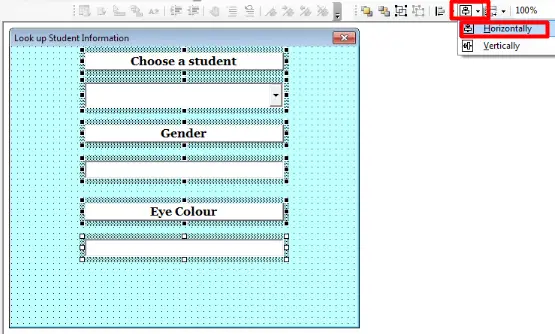
Soma Zaidi: Jinsi ya Kutumia Mfumo wa INDEX MATCH katika Excel (Mifano 9)
Visomo Sawa
- Excel INDEX MATCH Iwapo Kisanduku kina Maandishi
- Jinsi ya Kutumia Mfumo wa INDEX-MATCH katika Excel ili Kuzalisha Matokeo Nyingi
- Faharasa Jumla ya Safu Mlalo Nyingi za Kulingana katika Excel (Njia 3)
- Jifunze Kuweka Programu kwa VBA ya Excel & Macros (Mafunzo Yasiyolipishwa - Hatua kwa Hatua)
- Mifano Mikubwa 22 katika Excel VBA
Hatua ya 5: Ongeza Kitufe kutoka kwa Sanduku la Zana
- Inayofuata, Ongeza kitufe kwenye fomu kwa kutumia Kisanduku cha Vidhibiti . Badilisha Jina la kitufe hadi cmdLookUp , Rangi ya Nyuma iwe ya chungwa, weka fonti ya Tahoma na badilisha mtindo hadi bold , hatimaye ubadilishe Manukuu ya kitufe kuwa Angalia juu Mwanafunzi Maelezo kama inavyoonyeshwa hapa chini.

Hatua ya 6: Weka Msimbo wa VBA
- Bofya kulia , kitufe kipya kilichoongezwa, na chagua Angalia Msimbo .

- Ingiza msimbo ufuatao kwa kitufe bofya tukio:

4583
Tunaanza kwa kutangaza vigezo tatu na kugawa aina ya data kwa hizi zilizotangazwa. aina tofauti za data. Lahaja ya aina ya data ni aina nzuri ya data kuanza nayo. Kwa sababu unapofanya kazi na lahakazi kazi , huenda usiwe na uhakika wa matokeo kila wakati. Kwa hivyo tumia lahaja ya aina ya data, unapoanza.
Baadaye, inashauriwa kutumia mojawapo ya aina nyingine mahususi zaidi za data kama vile integer au string. Kwa msimbo wa juu zaidi, aina ya data ya kibadala haitumii kumbukumbu kwa ufanisi kama aina nyingine za data.
Badilisha chora thamani kutoka kwa chaguo ambalo mtumiaji huchagua katika kisanduku cha mseto kunjuzi kwenye UserForm . Ikiwa hakuna uteuzi, basi visanduku vingine vyote vya maandishi ni tupu .
Ukichagua jina la mwanafunzi kutoka kwa combo kisanduku kwenye UserForm, kisha variable b huchota thamani kwa kutumia INDEX Kazi ya Kazi pamoja na MATCH Function in msimbo wa VBA , kama inavyoonyeshwa.
Inatafuta thamani kwa kutumia sintaksia sawa na chaguo la kukokotoa laha kazi. Unapotumia vitendaji vya laha ya kazi katika VBA , VBA IntelliSense katika hali hii sio angavu , kwa hivyo kufahamiana nasyntax iliyokusanywa kutoka kwa maarifa ya lahakazi inapendekezwa. Kigeuzi c huchora thamani kwa kutumia INDEX Kazi Kazi pamoja na MATCH Function 2> katika msimbo wa VBA mtumiaji anapochagua chaguo kutoka kwa kisanduku cha kuchana.
Kigeuzi b hupata thamani kutoka kwa jinsia safu wima katika lahakazi, ilhali kigeu c kinapata thamani kutoka safu wima ya rangi ya Macho katika lahakazi.
Sanduku la maandishi la jinsia limejaa b thamani na kisanduku cha maandishi cha rangi ya macho kimejaa thamani ya c .
Soma Zaidi: Matukio ya Excel VBA (Mwongozo Kamili) 3>
Hatua ya 7: Chomeka Kitufe cha Amri
- Sasa nenda kwenye lahakazi inayoitwa Fomu ya Mtumiaji katika kitabu chako cha kazi. Iumbize , kama inavyoonyeshwa hapa chini, na ingiza picha iliyotolewa na ExcelWIKI .
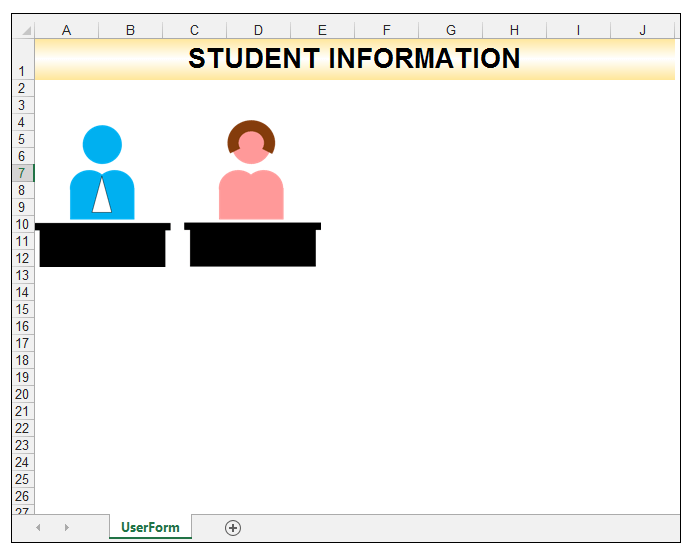
- Nenda kwa Msanidi > Vidhibiti > Ingiza > Vidhibiti vya ActiveX.

- Ingiza kitufe jinsi inavyoonyeshwa.

- Ukiwa na kitufe kilichochaguliwa, nenda kwa Msanidi > Vidhibiti > Sifa .
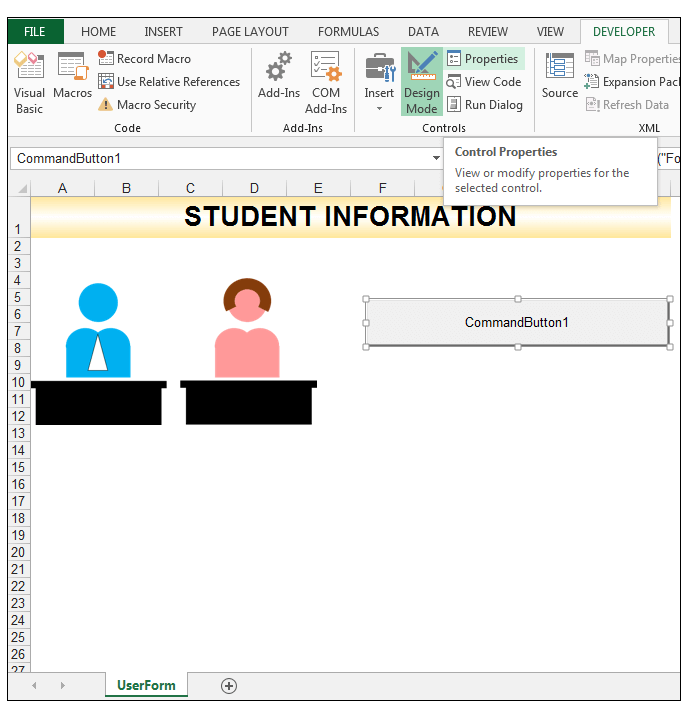
- Badilisha Jina la kitufe hadi cmdShowForm na Manukuu kwa Tafuta Maelezo ya Mwanafunzi .

Hatua ya 8: Tazama Msimbo wa Kutafuta
- Bofya-kulia kitufe na uchague Tazama Msimbo kama inavyoonyeshwahapa chini.
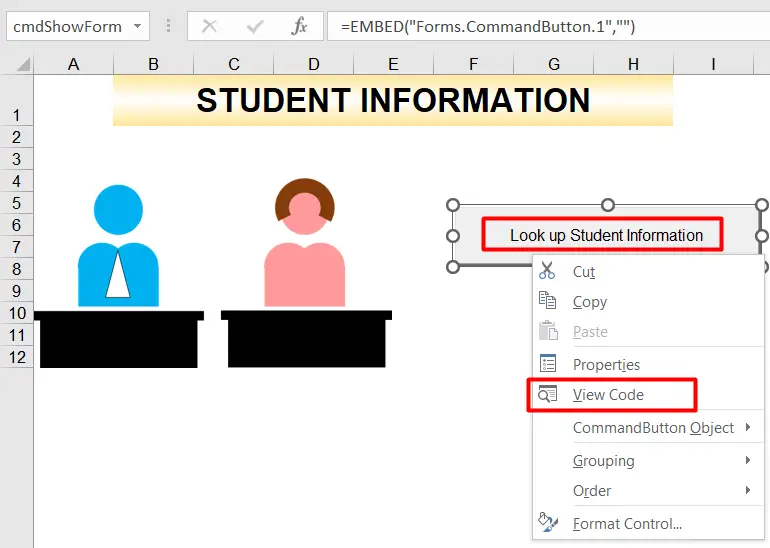
- Ingiza msimbo ufuatao:
2928
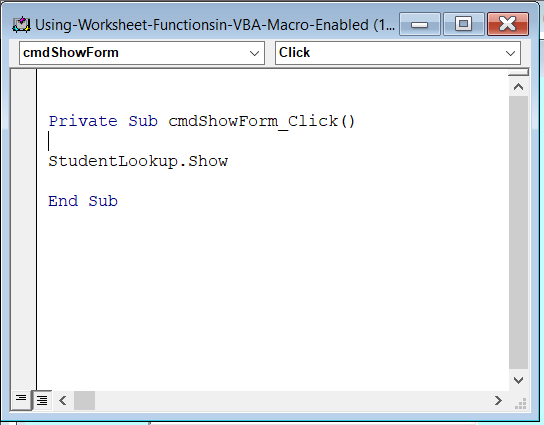
Hatua ya 9: Onyesha Matokeo ya Mwisho
- Rudi kwenye lahakazi. Hakikisha kuwa Design Modi ambayo haijachaguliwa.

- Bofya kitufe ili kuonyesha fomu.
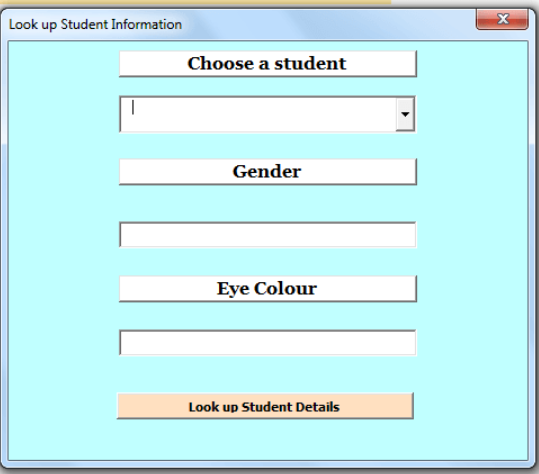
- Chagua jina la mwanafunzi kwa kutumia sanduku combo . Nambari ya kuthibitisha itarejesha jinsia na rangi ya macho ya mwanafunzi kiotomatiki.

Kumbuka kuhifadhi kitabu chako cha kazi kama kitabu cha kazi kilichowezeshwa kwa jumla. , ikiwa hujafanya hivyo tayari na hapo unayo, tunatumia INDEX & MATCH Utendaji wa Laha ya Kazi katika msimbo wa VBA wa Excel ili kuunda fomu ya kuangalia.
Soma Zaidi: Mfumo wa Excel INDEX-MATCH ya Kurudisha Thamani Nyingi Mlalo 3>
Hitimisho
Excel ina vitendaji vingi muhimu vya lahakazi , ambavyo vinaweza kutumika katika VBA , kama vile, kwa kutumia INDEX & MATCH Utendaji wa Laha ya Kazi katika msimbo wa VBA wa Excel. Vitendaji hivi vitakuruhusu kupanua msimbo wako VBA . Ikiwa tayari unajua jinsi zinavyofanya kazi katika kiwango cha Excel laha ya kazi basi curve ya kujifunza sio nzuri sana kwa kurekebisha maarifa kwa VBA . Kufikia vitendaji vya karatasi, katika VBA code ya mtu kunaweza kuokoa muda halisi. Kwa sababu si lazima mtu atengeneze vitendaji maalum kwa utendakazi ambao tayari upo.
Tafadhali jisikie huru kutoa maoni na kuwaambia.nasi ikiwa unatumia vitendaji vya lahakazi katika msimbo na programu zako za VBA.
Sehemu ya Mapitio: Pima Uelewa Wako
1) Sanidi orodha rahisi katika safu A ya vitu vitatu yaani tangerines, karoti na machungwa. , kisha katika kisanduku kilicho karibu na kila kipengee kwenye safu wima B orodhesha ikiwa vitu vilivyo katika safu wima A ni matunda au mboga, mara tu unapokamilisha kusanidi data yako ya sampuli, tumia INDEX & MATCH mchanganyiko wa utendaji ili kutoa ikiwa karoti ni matunda au mboga.
2) Tumia seti hii ya data kutoka ESPN kuhusu makocha wakuu wa NFL na timu husika wanayofundisha. Unda fomu ya mtumiaji ambayo inaruhusu mtumiaji kuingiza jina la kocha fulani kwenye kisanduku cha maandishi. Kisha timu anayofundisha iwasilishwe katika kisanduku kingine cha maandishi mtumiaji anapobofya kuwasilisha. Tumia INDEX & MATCH mchanganyiko wa kitendakazi cha karatasi ndani ya msimbo wako wa VBA.

